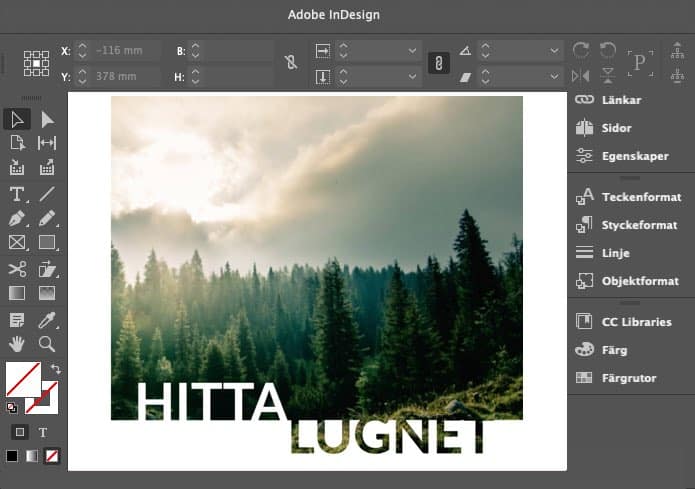Photoshop i all ära, men jag älskar att skapa grafiska effekter direkt i InDesign! Ett av mina favoritknep är att låta texten bli en del av bilden. Det är ett enkelt men effektivt sätt att skapa grafisk design som drar blickarna till sig.
Så gör du
1. Börja med en bild och två textrutor
Starta med en bild och två textrutor. Placera textrutorna så att de ligger på bilden. Ett av orden ska ligga parallellt med bildens nedre kant. Jag tycker att effekten blir bäst med satt i ett san serif-typsnitt. Gärna i samma färg som bakgrunden ska placeras mot, för ett mer sömlöst resultat.

2. Skapa textkonturer
Markera den nedre textrutan och välj Text > Skapa textkonturer.
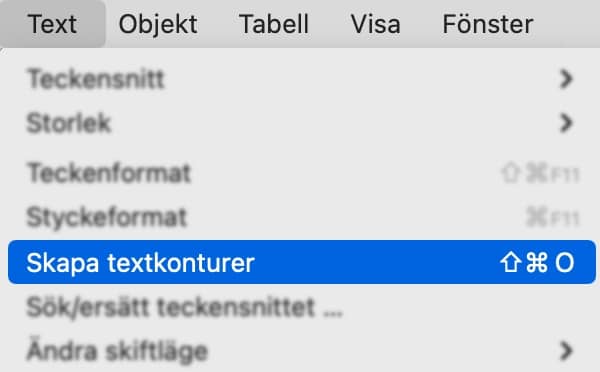
3. Ta bort fyllnings- och linjefärg
Ändra det nedre textobjektets fyllningsfärg och linjefärg till Ingen.

4. Markera och klipp ut bilden
Klicka på cirkeln i bildens mitt för att markera bilden. Det viktiga är att bilden är markerad, inte ramen (en brun markeringsruta visar att bilden är markerad). Högerklicka och välj Klipp ut (kortkommando Ctrl/Command + X).
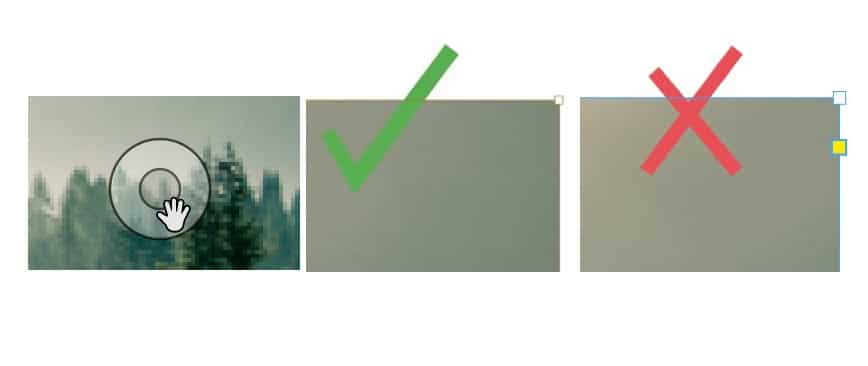
5. Justera bildramen
Markera och justera ramen så att den nedre kanten överlappar ordet du gjort till textkonturer.
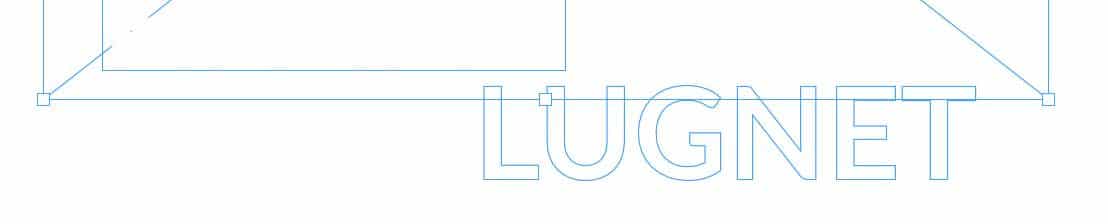
6. Gör text och bild till samma form
Markera både ramen och ordet. I panelen Banhanteraren (Fönster > Objekt och layout > Banhanteraren) klickar du på Lägg till. Nu är din ram och ordet integrerat till en och samma form.
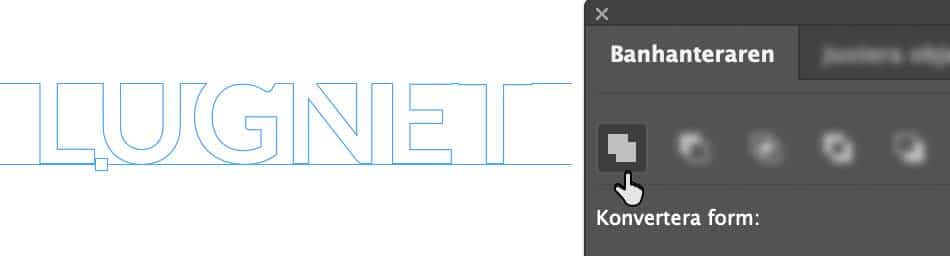
7. Klistra in och lägg underst
Markera den skapade formen, högerklicka och välj Klistra in i.
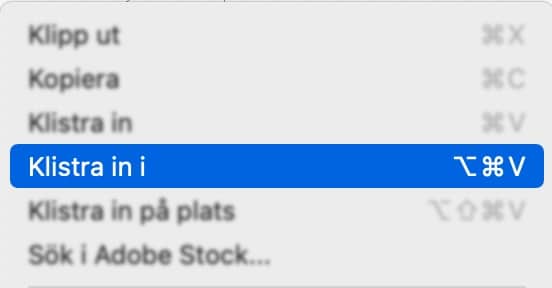
Högerklicka och välj Placera underst.
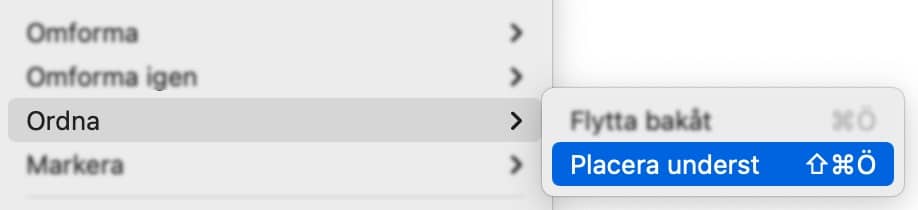
Nu är din texteffekt klar och redo att användas!

Tips! Den här effekten passar utmärkt för att skapa härliga vykort eller posters.